win7系统如何提高网速如何提高网速上网 win7系统如何提高网速提高网速上网的方法
时间:2017-07-04 来源:互联网 浏览量:549
今天给大家带来win7系统如何提高网速如何提高网速上网,win7系统如何提高网速提高网速上网的方法,让您轻松解决问题。
之前和大家分享过XP系统怎么提高网速,win7系统提供网速的方法和xp系统提高网速的原理差不多,只是系统有点不一样。具体方法如下:
1点击电脑开始地方,弹出开始菜单的开始程序下面,见到搜索框搜索程序和文件。
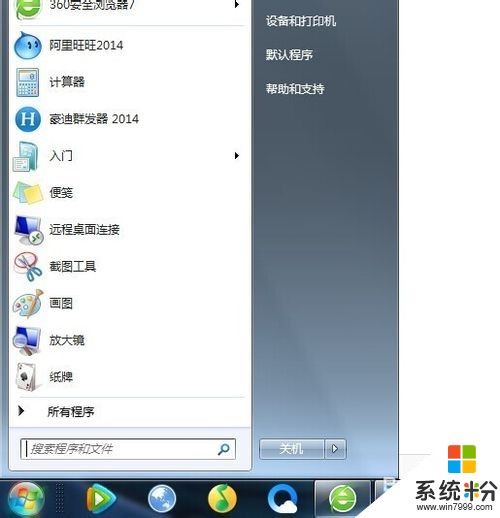 2
2在搜索框输入gpedit.msc,就会直接显示已个程序出来,如果图
 3
3点一下步骤的程序gpedit.msc,就自动弹出一个窗口,如图,叫本地策略编辑器。
 4
4按窗口点击计算机配置。
 5
5接着选择管理面板
 6
6再就选择网络,就会出现这样的窗口
 7
7选择QoS数据包计划程序,双击打开
 8
8到这个时候,就会再弹出一个窗口,看到限制可保留宽带。
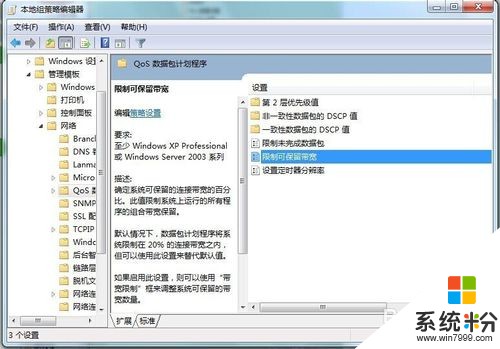 9
9继续双击限制可保留宽带,最好弹出窗口。看到默认的是未配置;这个时候选择已启用,看到宽带限制百分百上默认是20%,修改为0%就可以了。最后按确定按钮,就完成了。
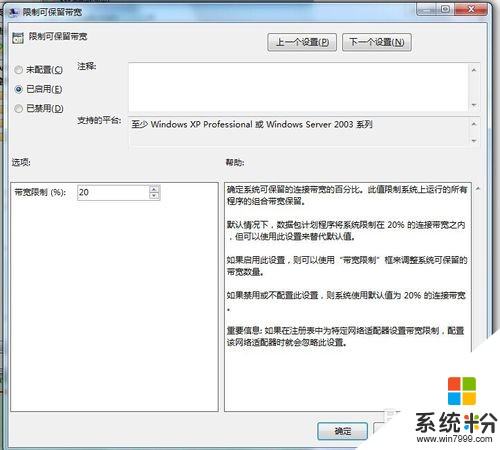
以上就是win7系统如何提高网速如何提高网速上网,win7系统如何提高网速提高网速上网的方法教程,希望本文中能帮您解决问题。
我要分享:
相关教程
- ·提高win7电脑网速50倍的图文教程 提高win7电脑网速50倍的详细步骤
- ·Win7如何提升网页打开速度?win7提高网页加载速度的优化方法!
- ·Windows7系统网速怎么提高
- ·win7网速太慢如何提网速? win7网速太慢提网速的方法
- ·怎样提高win7系统电脑的宽带网速 提高win7系统电脑的宽带网速的方法有哪些
- ·win7系统电脑运行速度提高的方法 win7系统电脑运行速度如何提高
- ·win7系统电脑开机黑屏 Windows7开机黑屏怎么办
- ·win7系统无线网卡搜索不到无线网络 Win7电脑无线信号消失怎么办
- ·win7原版密钥 win7正版永久激活密钥激活步骤
- ·win7屏幕密码 Win7设置开机锁屏密码的方法
Win7系统教程推荐
- 1 win7原版密钥 win7正版永久激活密钥激活步骤
- 2 win7屏幕密码 Win7设置开机锁屏密码的方法
- 3 win7 文件共享设置 Win7如何局域网共享文件
- 4鼠标左键变右键右键无法使用window7怎么办 鼠标左键变右键解决方法
- 5win7电脑前置耳机没声音怎么设置 win7前面板耳机没声音处理方法
- 6win7如何建立共享文件 Win7如何共享文件到其他设备
- 7win7屏幕录制快捷键 Win7自带的屏幕录制功能怎么使用
- 8w7系统搜索不到蓝牙设备 电脑蓝牙搜索不到其他设备
- 9电脑桌面上没有我的电脑图标怎么办 win7桌面图标不见了怎么恢复
- 10win7怎么调出wifi连接 Win7连接WiFi失败怎么办
Win7系统热门教程
- 1 请问win7怎样维护 win7需要什么维护方法
- 2 Win7系统蓝牙键盘怎样连接电脑? Win7系统蓝牙键盘连接电脑的方法
- 3 win7如何更新无线网卡驱动,WiFi开启失败怎么解决 win7如何更新无线网卡驱动,WiFi开启失败的解决方法
- 4关闭两大功能 找回Win7被占用空间
- 5轻松拷贝不用安装win7照常用
- 6怎样一键关闭Win7系统中没有响应的程序 一键关闭Win7系统中没有响应的程序的方法
- 7win7更新系统提示8024402F错误如何修复【图文】
- 8怎样让Win7/Win10双系统进Win7系统不需重启直接进入 让Win7/Win10双系统进Win7系统不需重启直接进入的方法
- 9怎样修复windows7开机后没有声音
- 10w7系统磁盘图标出错怎么办,w7系统恢复磁盘图标的方法
最新Win7教程
- 1 win7系统电脑开机黑屏 Windows7开机黑屏怎么办
- 2 win7系统无线网卡搜索不到无线网络 Win7电脑无线信号消失怎么办
- 3 win7原版密钥 win7正版永久激活密钥激活步骤
- 4win7屏幕密码 Win7设置开机锁屏密码的方法
- 5win7怎么硬盘分区 win7系统下如何对硬盘进行分区划分
- 6win7 文件共享设置 Win7如何局域网共享文件
- 7鼠标左键变右键右键无法使用window7怎么办 鼠标左键变右键解决方法
- 8windows7加密绿色 Windows7如何取消加密文件的绿色图标显示
- 9windows7操作特点 Windows 7的特点有哪些
- 10win7桌面东西都没有了 桌面文件丢失了怎么办
